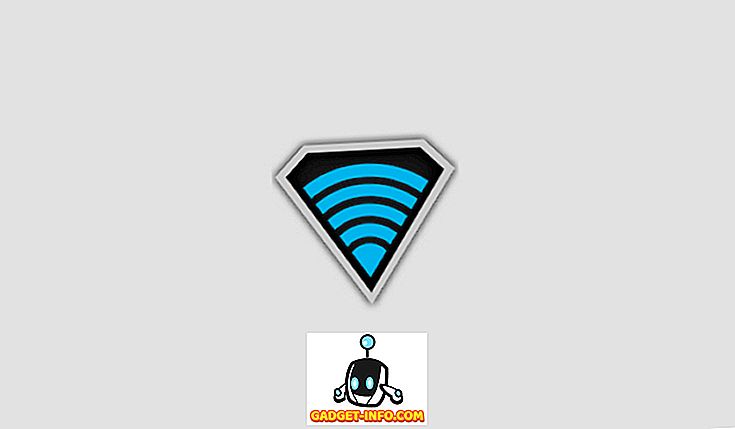Taigi jūs nusipirkote sau, arba buvo talentingas, gana įspūdingas „Amazon Fire TV Stick“ ir įdomu, kokius nuostabius dalykus galite padaryti su juo. Na, „Amazon“ atliko gana tvirtą darbą, užtikrindamas, kad techninės įrangos savininkai galėtų turėti gana teigiamą patirtį tiesiai iš dėžutės. Be vietinių įdiegtų programų, aparatūra taip pat siūlo prieigą prie visų „Amazon Prime“ turinių abonentams, taip pat galimybę įdiegti labai atliktas programas iš didelių vardų teikėjų masyvo tiesiogiai iš „App Store“ įrenginyje.
Tuo sakant, nieko daugiau nėra patenkinamas nei tinkering su nauju įtaisu ir matydamas, kas įmanoma. Turint tai omenyje, mes ketiname nuvykti į itin galingą „Kodi Open Source“ namų kino programinę įrangą „Amazon Fire TV Stick“. Prikabinkite save, turėsime sprogimą.
Pre-rekvizitai
Kaip paprastai tai yra gana sudėtingi tokie vadovai, prieš pradedant tęsti, turite turėti keletą dalykų.
- Veikiantis „Amazon Fire TV Stick“ - „Kodi“ programos įdiegimo ar pakrovimo teorija tikrai taikoma daugeliui „Android“ įrenginių, taigi, jei turite didesnį „Amazon Fire TV“ televizoriaus priedą, tuomet visas procesas taip pat turėtų veikti.
- Kompiuteris - tai gali būti įrenginys, kuriame veikia „Windows“, „Linux“ arba „Mac OS X“. Šiame vadove naudojamos priemonės yra visos platformos.
- Aktyvus plačiajuostis ryšys su belaidžiu tinklu - tiek kompiuteris, tiek „Amazon Fire TV Stick“ turės būti prijungti prie belaidžio tinklo.
- Maždaug 15 minučių laisvo laiko ir nedidelio kantrybės - Šiame vadove pateikiama mažų programinės įrangos dalių parsisiuntimas iš įvairių prieglobos paslaugų teikėjų, taip pat programinės įrangos diegimas prie įrenginio per belaidį ryšį. Ji neturėtų užtrukti ilgiau nei penkiolika minučių, bet kantrybė visuomet yra dorybė šiose situacijose.
Dabar, kai tai nepavyksta, pereikime tiesiai į šį procesą. Siekiant aiškumo ir siekiant, kad procesas taptų kvailiu įrodymu, mes jį suskaidėme į tris atskiras dalis. Tai reiškia, kad jei bet kuriuo momentu atsidursite šiek tiek nekantrus, tuomet jūs galėsite pasivaikščioti tam tikros dalies pabaigoje ir sugrįžti vėl sutelkdami dėmesį į darbą.
„Amazon Fire TV Stick“ konfigūravimas
Kaip jau minėjome, „Amazon Fire TV Stick“ yra pastatyta aplink pakeistą „Android“ operacinės sistemos versiją. Labai pritaikytas, kad atitiktų „Amazon“ gaminio ir jo siūlomų funkcijų poreikius, tačiau jis vis dar yra „Android“ po gaubtu. Tai reiškia, kad, kaip ir visi kiti „Android“ įrenginiai, galime į jį įtraukti apkrovos programas. Tačiau pirmiausia turime atlikti tam tikrą konfigūraciją.
1. Naudodami pridedamą nuotolinio valdymo pultą „Amazon Fire TV Stick“, eikite į „ Settings“ ir tada „ System“ ekraną.
2. Sistemos skydelyje raskite kūrėjo parinkčių nuostatas ir spustelėkite, kad įvestumėte.

3. „ Developer Options“ programoje jūs susidursite su tokiomis parinktimis kaip „ ADB Debuggin g“ ir „ Programos iš nežinomos “. Nesijaudinkite, jei įjungsite arba išjungsite, taip pat sudėtinga, kaip ji bus. Įsitikinkite, kad abi šios parinktys yra „ ON “.

4. Norėdami grįžti į sistemos nustatymų šaknį, naudokite pridedamą nuotolinio valdymo pulto rodyklę „Atgal“. Suraskite parinktį Apie, tada - Tinklo parinktys ir spustelėkite, kad įvestumėte.
5. Atkreipkite dėmesį į „Amazon Fire TV Stick“ IP adresą . Mums reikia, kad prijungtume kompiuterį prie įrenginio per „WiFi“. Atkreipkite dėmesį, kad „Amazon“ priešgaisrinės televizijos lazdos turi būti prijungtos prie „WiFi“ jau tam, kad galėtumėte turėti IP adresą.

Kompiuterio prijungimas prie „Amazon“ Fire TV Stick
Dabar, kai mažai transliacijos įrenginys buvo sukonfigūruotas truputį, turime įsitikinti, kad galime prisijungti prie jo per „WiFi“ per kompiuterį. Yra keletas būdų, kaip prijungti „Fire TV Stick“ prie įrenginio, tačiau kai kurie iš jų apima labai ilgai trunkantį „Android“ SDK diegimo ir sąveikos procesą, kuris yra daugiau nei būtina, jei esate tiesiog individualus asmuo prieiti prie „ Kodi“ programinės įrangos transliacijos tikslais.
1. Laimei, jei neturite įdiegto „Android“ SDK arba neturite techninių gebėjimų eiti per šį procesą, tada yra patogi maža programa, vadinama „ adbFire“, kuri mums daro daug sunkių kėlimų . Ši konkreti programa taip pat sukurta „Windows“, „OS X“ ir „Linux“ sistemoms, o tai reiškia, kad ji skirta visiems kompiuterių savininkams. Eikite į oficialų „ adbFire“ atsisiuntimo puslapį ir atsisiųskite su operacine sistema susijusią versiją. Jūs netgi galite skaityti daugiau informacijos apie funkcijas, kurias siūlo „ adbFire“, pvz., Be slaptažodžio SSH ir SFTP, ir galimybę vienu metu valdyti kelis „Fire TV“ įrenginius.
2. Kai parsisiuntėte programą operacinei sistemai, suraskite ją. Jei sistemoje „Windows“ tai yra tikėtina aplanke „ Mano atsisiuntimai“ . OS X atveju šis numatytųjų reikšmių reikšmė yra „ Downloads“, jei nepakeisite sistemos nustatymų. Jei reikia, išpakuokite paketą ir gaukite prieigą prie vykdomojo failo; tai greičiausiai bus exe arba DMG failas. Atminkite, kad priklausomai nuo naudojamos platformos, adbFire gali atsisiųsti kaip ZIP arba DMG.
3. Paleiskite „ adbFire“ programą tiesiogiai savo kompiuteryje. Priklausomai nuo atsisiųstos versijos sąsaja gali atrodyti šiek tiek kitokia. Informacijos tikslais šioje demonstracijoje naudojama ir ekrano nuotraukose parodyta versija yra 1.31 versija, veikianti „Mac OS X“. Jei naudojate OS X, tada įsitikinkite, kad iš tikrųjų įdiegiate „ adbFire“ į / Applications aplanką, o ne tiesiog paleisite iš DMG . Jei to nepadarysite, atsiras nuosekli klaida „ Negalima sukurti žurnalo rinkmenos “.

4. Priklausomai nuo jūsų versijos, ši dalis man šiek tiek skiriasi. 1.31 versijoje tiesiog spustelėkite mygtuką, kuris sako „ New “ (viršaus). Tai yra po antrašte adbFire: „Fire TV“ ir „Kodi Companion“ . Į gautą laukelį pridėkite IP adresą, kuris anksčiau buvo nukopijuotas procese, lauke Adresas . Pridėkite aprašą, kad prietaisas būtų atpažįstamas būsimo naudojimo atveju. Spustelėkite Išsaugoti .

5. Kol įvestas IP adresas buvo teisingas, ir tiek „Amazon Fire TV“, tiek kompiuteris yra tame pačiame „WiFi“ tinkle, dabar turime turėti stabilų belaidį ryšį su „Amazon“ lazdele. Atėjo laikas įdiegti Kodi programą. Visų pirma turime atsisiųsti „Kodi APK“, nukreipdami virš atsisiuntimo puslapio ir įsikabindami jį (APK diegimo parinktis). Dabartinis stabilus išleidimas rašymo metu yra v15.1 „Isengard“ .

6. Pagrindiniame „ adbFire“ sąsajos lange spustelėkite „ Install APK“ mygtuką. Pasirinkite APK failą, kurį ką tik parsisiuntėte pirmiau nurodytame žingsnyje, ir spustelėkite „ Yes “ (taip) ekrane. Leiskite programai užbaigti procesą per belaidį ryšį ir įdiegti „Kodi APK“ savo „Amazon“ įrenginyje.

„Kodi“ programos vykdymas „Amazon“ ugnies TV lazdoje
Viskas gerai ir gerai eina per gana sudėtingą procesą, kai Kodi APK įkelia į nuostabų pagrindinį FireOS, kuris įgalina „Amazon Fire TV Stick“, bet kas gera, jei negalite kreiptis į programą ir mėgautis funkcijomis, kurias ji suteikia ? Tiksliai; tai nėra gera. Laimei, tai pėsčiomis į parką paleisti dabar įdiegta Kodi app.
1. „Amazon Fire TV Stick“ ir naudodami pridedamą nuotolinio valdymo pultą naudokite pradinio ekrano kairįjį meniu, norėdami slinkti žemyn ir pasirinkti parinktį Nustatymai .
2. Nustatymuose slinkite į dešinę ir pasirinkite parinktį Programos . Tai yra sistemos dalis, leidžianti vartotojams valdyti rankiniu būdu įdiegtas programas, taip pat pamatyti išsamų visų įdiegtų programų sąrašą rankiniu būdu arba per „Amazon App Store“.

3. Programų kontekstiniame meniu slinkite žemyn naudodami nuotolinio valdymo pultą, kol rasite parinktį Tvarkyti visas įdiegtas programas . Jei norite tęsti, pasirinkite jį.

4. Dabar suraskite įdiegtų programų sąrašą, kol nerasite ieškomo. Šiuo atveju jis bus įtrauktas į Kodi .
5. Spustelėję pirmiau pateiktą „ Kodi / XMBC“ programą, spustelėkite parinktį Pradėti taikomąją programą.

Ir mes turime jį. Itin galingas ir funkcionalus „Amazon Fire TV Stick“, kuris šiuo metu veikia su fantastiška „ Kodi Open Source“ namų kino programine įranga.

Jei susiduriate su problemomis diegdami „Kodi“ savo „Amazon Fire TV Stick“, nedvejodami paprašykite komentarų skiltyje.